Win10开机速度慢怎么解决?
时间:2020-09-15 14:16:31
最近有Win10用户反映,自己每次都很着急使用电脑,可电脑的开机速度却非常的慢,几乎每次都要等上两三分钟,非常烦人。那么,Win10开机速度慢怎么解决呢?其实,很多时候电脑开机速度慢是因为电脑开了太多启动程序了,我们可以禁用掉一些。具体的我们就一起往下看看吧!
方法/步骤
1、右键点击桌面左下角的开始按钮,在弹出的菜单中选择“运行”菜单项;
2、这时会打开运行窗口,在运行窗口的文本框中输入命令msconfig,点击确定按钮;
3、在打开的系统配置窗口中点击“服务”标签;
4、在打开的服务页面中,选中左下角的“隐藏所有Windows服务”前的复选框;
5、这时上面的文本框中的服务明显少了很多,选中所有的服务,点击右下角的“全部禁用”按钮;
6、接下来点击系统配置窗口上的“启动”标签;
7、在打开的页面中点击“打开任务管理器”快捷链接;
8、这时会打开任务管理器窗口,所有的启动项在这里显示出来了,右键选择程序的名称,然后在弹出菜单中选择“禁用”菜单项,逐个选择完就可以了,最后重新启动一下电脑,是不是现在启动速度明显加快了很多呢。
以上就是Win10开机速度慢的具体解决方法,按照以上方法禁用掉一些不重要的启动程序,就能提高电脑开机速度了。
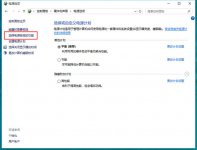
你的电脑win10开机速度慢?每次开机都要查看开机速度已经成为了许多朋友的强迫症了。电脑产品更新速度快,性能也越来越好,人们对于开机时长也开始有所追求。针对win10系统开机速度慢
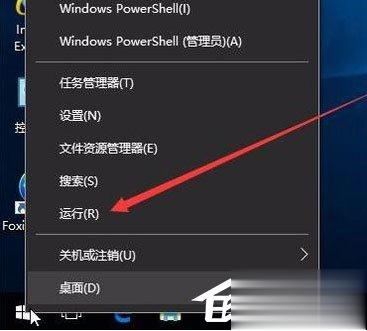
最近有Win10用户反映,自己每次都很着急使用电脑,可电脑的开机速度却非常的慢,几乎每次都要等上两三分钟,非常烦人。那么,Win10开机速度慢怎么解决呢?其实,很多时候电脑开机速度慢是因为电脑开了太多启动程序了,我们可以禁用掉一些。具体的我们就一起往下看看吧
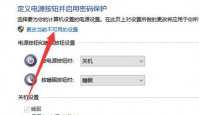
win10如何关闭快速启动呢,用户们使用win10的过程中如果发现自己的系统开机有问题比如比较慢的话要怎么办呢,其实有可能是快速启动的问题,而且bios要进入的话也需要关闭快速启动,这

最近小编在追《出落的树叶》,目前只有一弹APP里才有,为了省流量,就下载了视频准备在路上看,结果发现,在我的里面没有任何缓存视频的文件,你是不是也遇到了这样的情况呢?下面,我来教教大家如何找到第一弹app下载的视频。

华为太空人表盘怎么设置?最近抖音上很火的太空人表盘是抖音的一个表盘,很多人想要设置,下面小编给大家带来华为太空人表盘设置方式,一起看看吧。 华为太空人表盘设置方式 华为

四人组队穿不同的西游角色完整套装获得第一名1次,以上就是香肠派对西天取经成就的解锁条件。